Fn-taster (F1, F2, F3, etc.)avDen korte formen erfunksjonstasterhar blitt designet for å utføre spesifikke handlinger på bærbare datamaskiner, for eksempel kontroll av skjermens lysstyrke, høyttalervolum, trådløst nettverk av/på osv. Kombinasjonstastene er på den første raden på tastaturet (F1-F12).
Imidlertid rapporterte mange brukere at etter installasjon av Windows 2020 oktober 10, fungerte ikke oppdateringsfunksjonstastene på deres bærbare datamaskiner.
Innhold
Windows 10 funksjonstaster fungerer ikke
I det siste har funksjonstastene mine sluttet å fungere som de skal.Plutselig etter oppgradering til Windows 10 versjon 1903 skjer ingenting, og volumtastene mine gjør ingenting.vennligst hjelp snarest
Siden problemet begynte å dukke opp etter en nylig Windows-oppgradering, kan en uforlignelig ødelagt driver forårsake dette problemet.Her kan du bruke noen løsninger for å fikse "Funksjonstaster fungerer ikke på Windows 10 laptop"
Kjør feilsøkingsprogrammet for maskinvare
- Trykk Win + I for å åpne Innstillinger-vinduet.
- Finn "Oppdatering og sikkerhet" og åpne den.
- Velg Feilsøk fra venstre panel, og utvid deretter Maskinvare og enheter.
- Kjør feilsøkingsprogrammet og se om tastene fungerer som de skal.
Feilsøkeren bør starte den berørte enheten på nytt (tastaturet i dette tilfellet) og dens tilsvarende tjeneste.
Avinstaller/installer tastaturdriveren på nytt
- Trykk på "Windows Logo" + "X" tastene på tastaturet.
- Klikk på Enhetsbehandling fra listen.
- Utvid tastaturet fra enhetslisten, høyreklikk på den installerte driveren og velg Avinstaller.I avinstalleringsvinduet, hvis det er et alternativ: "Slett driverprogramvaren for denne enheten", kan du velge det alternativet og slette den korrupte driveren fra datamaskinen.
- Følg instruksjonene på skjermen for å fullføre, og start deretter datamaskinen på nytt når du blir bedt om det.
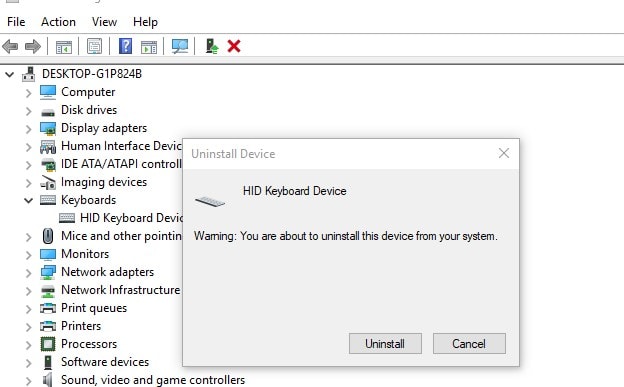
Etter omstart, og sjekk at Windows automatisk oppdager tastaturdriveren.Hvis ikke, gå til datamaskinprodusentens nettsted og søk etter den nyeste Windows 10-driveren som er tilgjengelig for tastaturet, og følg deretter instruksjonene på nettstedet for å installere den.Startet Windows på nytt, og ved neste påloggingssjekk fungerte funksjonstastene.
Deaktiver filternøkler
Filter Keys er en Windows-funksjon designet for å forhindre gjentatte tastetrykk.Selv om det er usannsynlig at funksjonen faktisk vil blokkere funksjonstastene på tastaturet, er det mulig.Vi anbefaler å deaktivere denne funksjonen midlertidig og se om det hjelper.
- Gå til " kontrollpanel", Åpne så " Enkel tilgangssenter”.
- Rull ned og velg "Gjør tastaturet enklere å bruke" Alternativer.
- Rull ned og finn "filternøkkel"Alternativer.forsikreIkke valgt" åpen filternøkkel" Alternativer .
- Etter å ha slått av dette alternativet, klikk applikasjon Og 確定 For å lagre endringene.
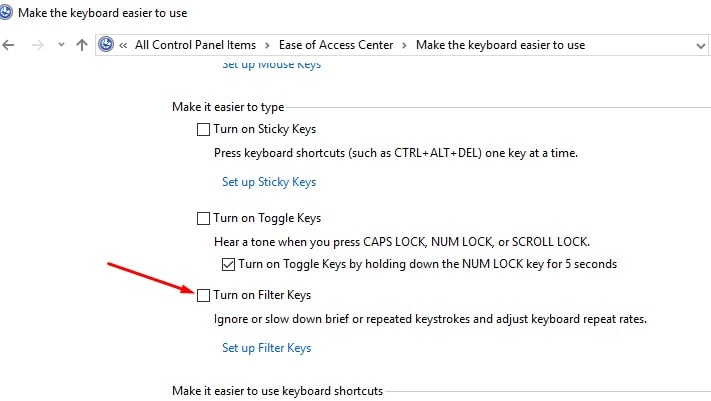
Endre innstillinger på Mobilitetssenter
Som standard er Windows Mobility Center installert på de fleste bærbare datamaskiner.Dell-systemer har imidlertid en ekstra innstilling i funksjonstastraden som vi kan endre.For å gjøre dette, følg disse enkle trinnene:
1] Trykk på Windows-tasten + S.Fortsett å søke etter "Window Mobility Center".Med appen åpen, se etter "funksjonstastraden".
2] Klikk nå på rullegardinpilen og velg "Funksjonstaster".
3] Klikk på Bruk for å lagre de nødvendige endringene og lukke programmet.
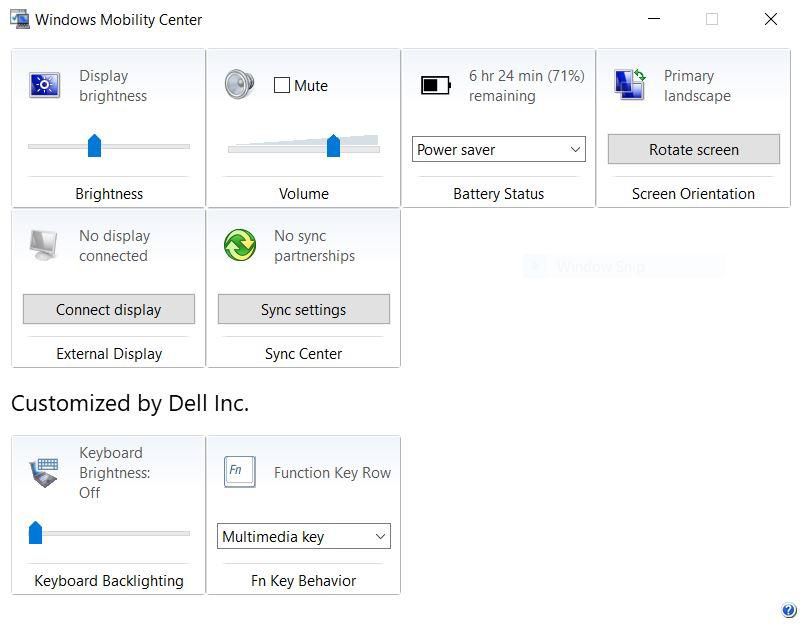
Bidro noen av disse løsningene til å fikse "Funksjonstaster fungerer ikke på bærbare Windows 10"?Gi oss beskjed i kommentarene nedenfor.


![[Fiks] Microsoft Store kan ikke laste ned apper og spill](https://oktechmasters.org/wp-content/uploads/2022/03/30606-Fix-Cant-Download-from-Microsoft-Store.jpg)
![[Fiks] Microsoft Store kan ikke laste ned og installere apper](https://oktechmasters.org/wp-content/uploads/2022/03/30555-Fix-Microsoft-Store-Not-Installing-Apps.jpg)

